Kako shraniti papir z označevanjem in komentiranjem dokumentov PDF
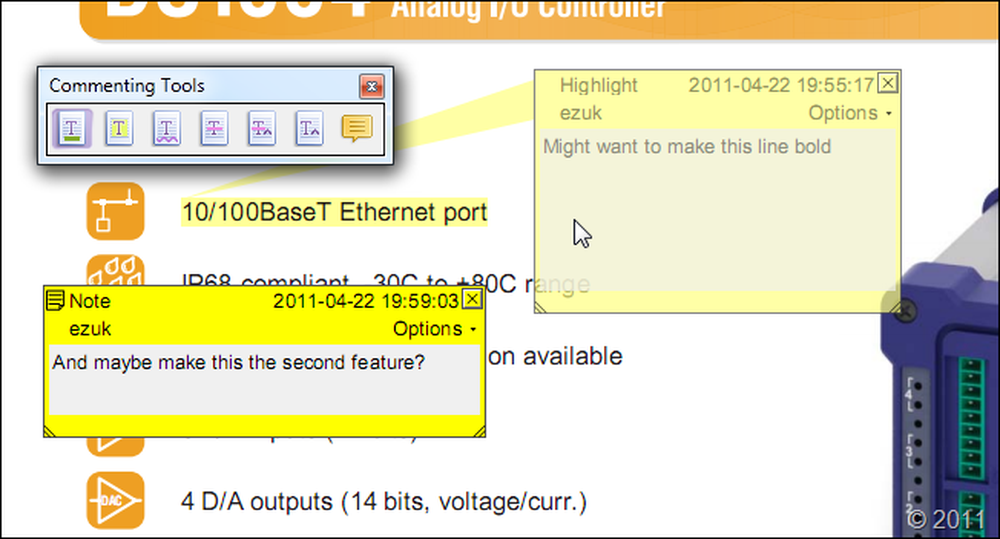
Tukaj je malo znano dejstvo: Obstajajo aplikacije, ki vam omogočajo brezplačno beleženje in spreminjanje datotek PDF brez vodnih žigov. Na ta način lahko pregledate dokument in podate svoje pripombe, ne da bi pri tem zapravljali papir.
Posodobitev: Ne nameščajte Foxita. Povezujejo iskanje z ugrabitvami razširitev brskalnika, ki bodo uničile vaš dan.
Aplikacija, ki jo bomo uporabili za to hitro vadnico, je Foxit Reader. To je alternativni bralnik PDF (alternativa Adobe Readerju). Je hiter, lahek in brezplačen. In kar je najpomembnejše za nas, vam omogoča beleženje dokumentov.
Za začetek prenesite in namestite Foxit Reader. Nato ga uporabite za odpiranje dokumenta PDF, ki ga želite označiti. Če namestitev programa Foxit Reader ne pomeni, da je to privzeta aplikacija za odpiranje datotek PDF v sistemu, z desno miškino tipko kliknite PDF in izberite možnost Foxit Reader pod možnostjo Odpri z:
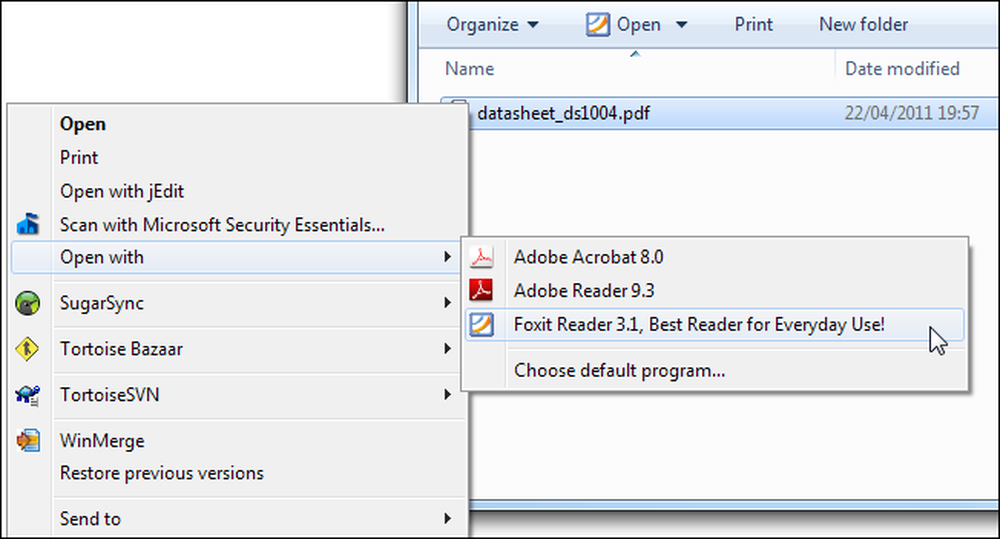
Ko je datoteka odprta, kliknite Pogled> Orodne vrstice> Orodja za komentiranje.
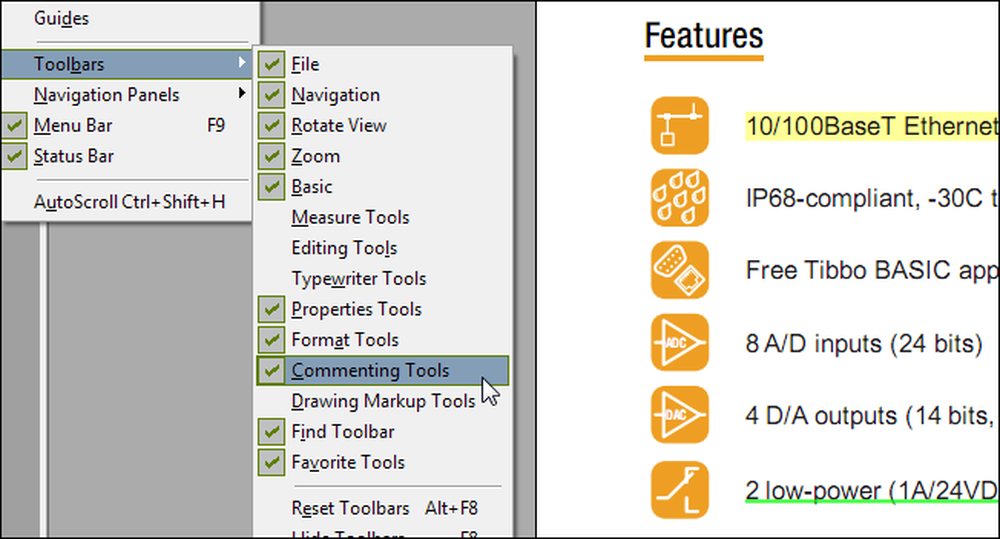
Orodna vrstica za komentiranje omogoča, da dokument označite na sedem različnih načinov:
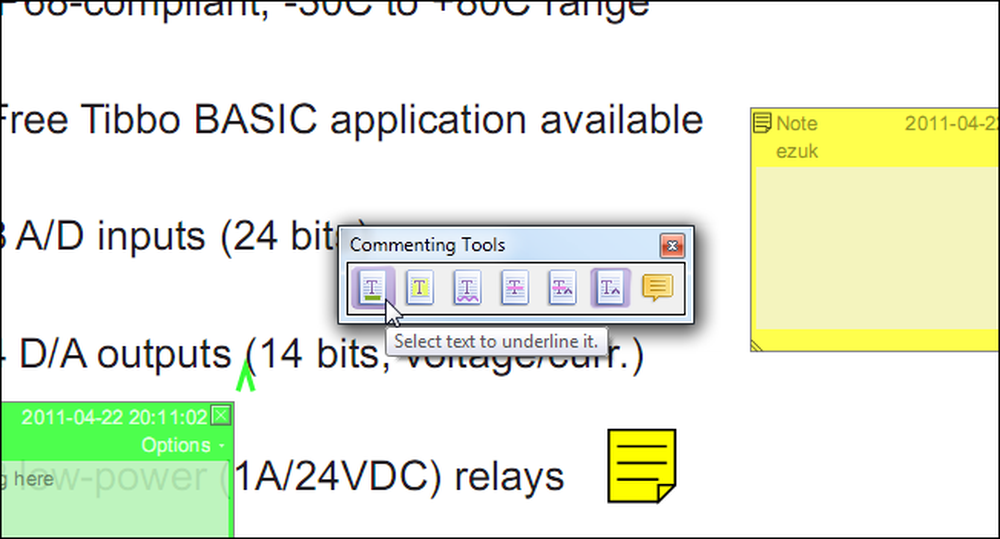
Podčrtate lahko besede, jih označite, podčrtate z velikimi črkami (morda označite tipkarske napake), prečrtajte besedilo, dodajte oznako »zamenjaj« za besedilo, ki ga želite spremeniti, in dodajte lepljive opombe.
Prav tako lahko dvakrat kliknete katero koli takšno oznako (podčrtaj, črto itd.), Da odprete opombo, kjer lahko vnesete daljšo razlago. To je neobvezno, tako da, če bi druga stran razumela, kaj poskušate komunicirati, tudi brez podrobne opombe, jo lahko izpustite.
S klikom na povezavo Možnosti na vsaki beležki lahko nastavite njeno stanje, označite s kljukico in še več. Barvo lahko spremenite tudi s klikom na Odpri lastnosti.
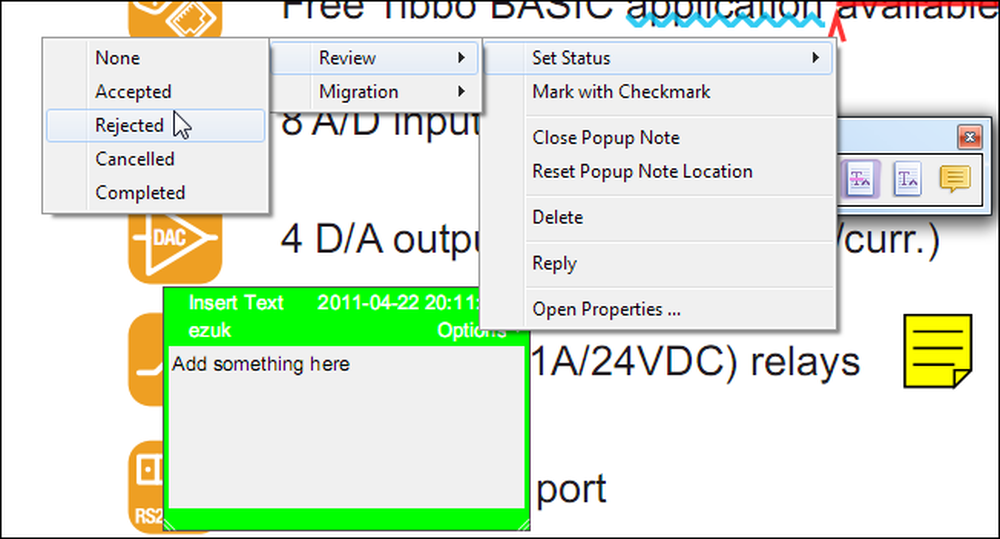
Pripombe, ki jih naredite v dokumentih, je mogoče brati s programom Adobe Reader - na drugi strani ni treba namestiti Foxit Readerja, da bi jih lahko prebral (čeprav bi potrebujete Foxit Reader ali Adobe Reader Professional, če želite odgovoriti).




